判断自己的网络环境是否为「公网 IP」
首先,要确定自己网络拥有一个真实的公网 IP,静态和动态均可。一般而言,家庭网络均为动态。只有拥有公网 IP,才能使用 DDNS 将自己的域名绑定到 NAS。那怎么才能确定自己的网络是否为公网 IP 呢?
1. 以下 IP 段的地址均为内网 IP 地址
- 10.0.0.0 到 10.255.255.255
- 172.16.0.0 到172.31.255.255
- 192.168.0.0 到192.168.255.255
2. 登录自己的路由查看分配的 IP 地址来查询判断
登录你的路由查看分配的 IP
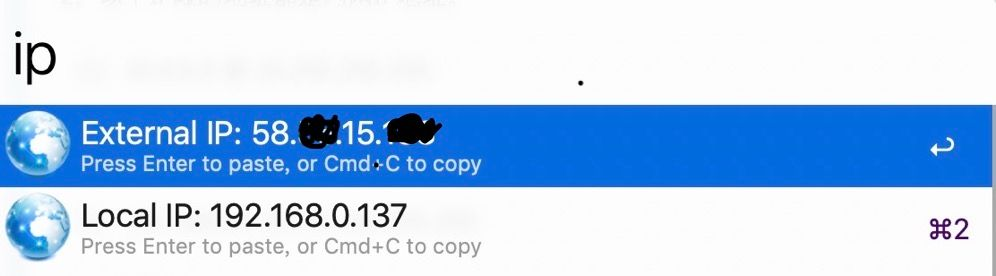
例如,我的路由分配的 IP 地址为:58.xx.15.xxx
然后打开 https://www.ip138.com/ 查询网,查看是否与上面的 IP 一致。

可见,查询的 IP 与路由 IP 是一致的,则基本可断定是公网 IP。
因为我这边是静态公网 IP,出于安全考虑,所以加码处理了。
如果你的网络非公网 IP,打电话给你的网络运营商,要求给你分配公网 IP,一般会给你开通分配公网 IP。不过 IPv4 资源越来越少,以后申请公网 IP 会越来越难。
如果是公网 IP,往下看吧。
直接 DDNS 绑定域名到 NAS
群晖支持 DNSPod.cn 的 DDNS 服务,所以这里就直接使用 DNSPod.cn 作为域名的解析服务商,现在 DNSPod.cn 属于腾讯云,解析稳定,更新速度快。
域名的话,自己折腾就好了。
- 在 DNSPod 添加域名。添加成功后,依照 DNSPod 中提示,前往域名注册的地方将 DNS 修改为 DNSPod 的 DNS 服务器。(将你域名服务商处的 DNS 自定义为 DNSPod 的两个 DNS 地址)
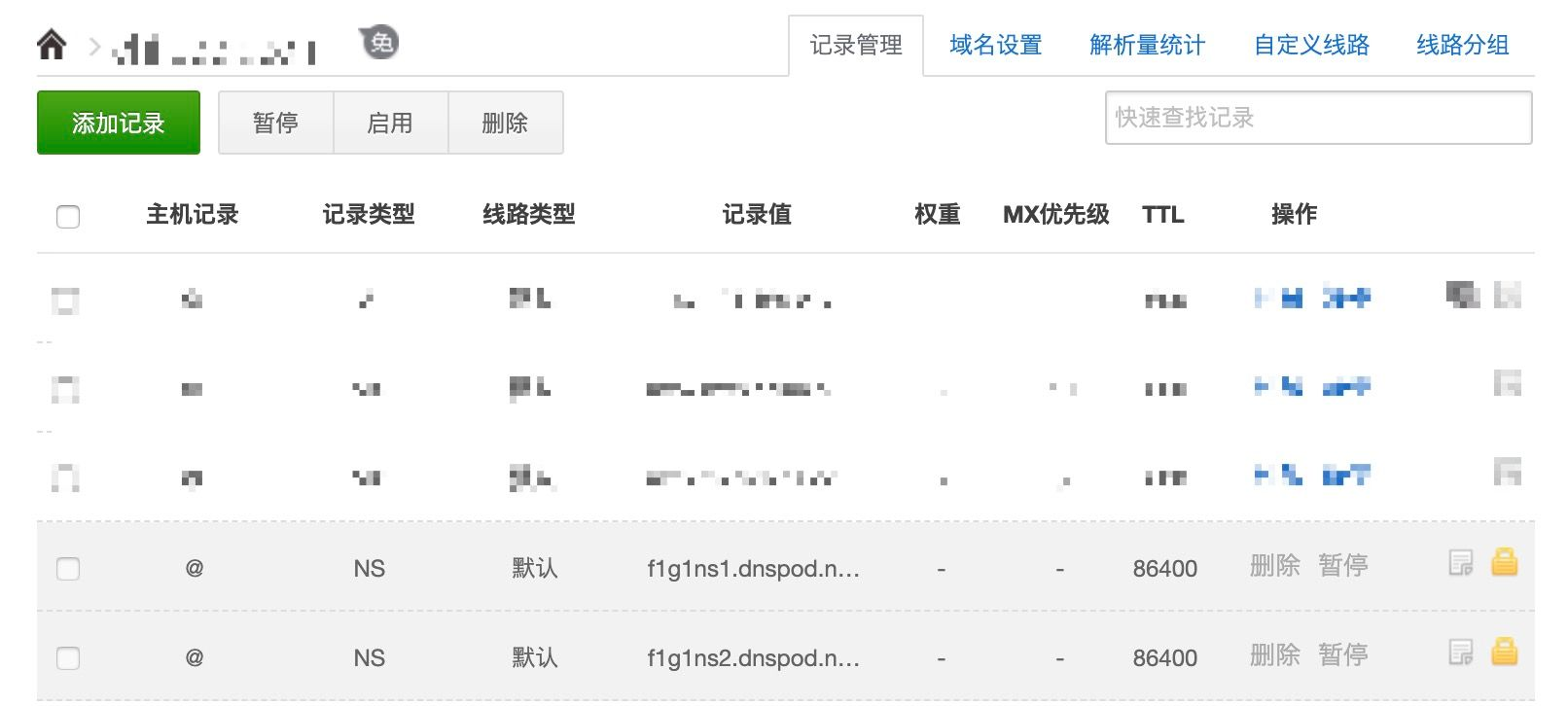
- 在 DNSPod 中添加一个自己想要的二级域名,记录类型 A,记录值随便填写一个 IP 即可。
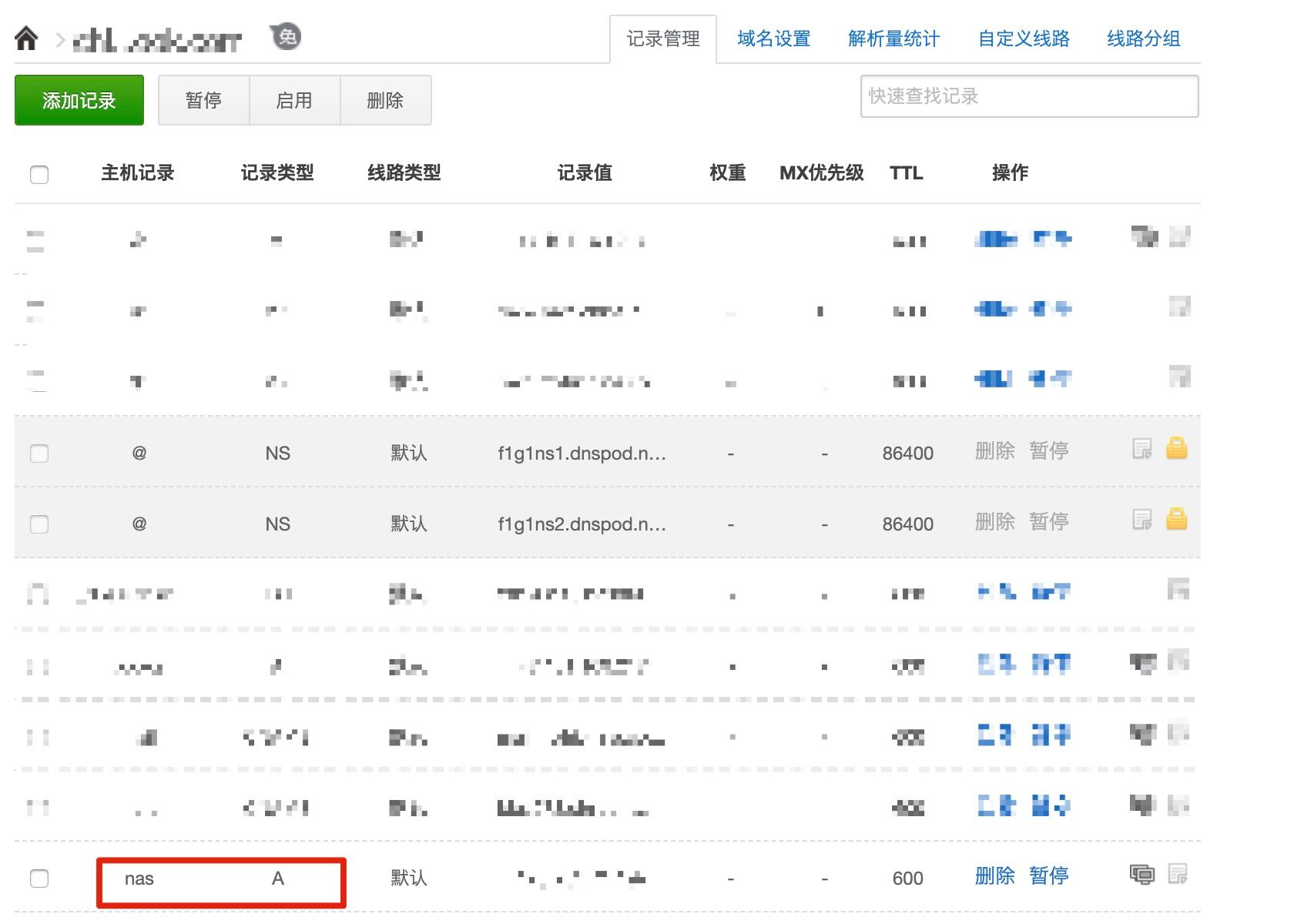
- 在用户中心 ——> 安全设置 ——> API Token 项目中点击“激活”或“查看”。
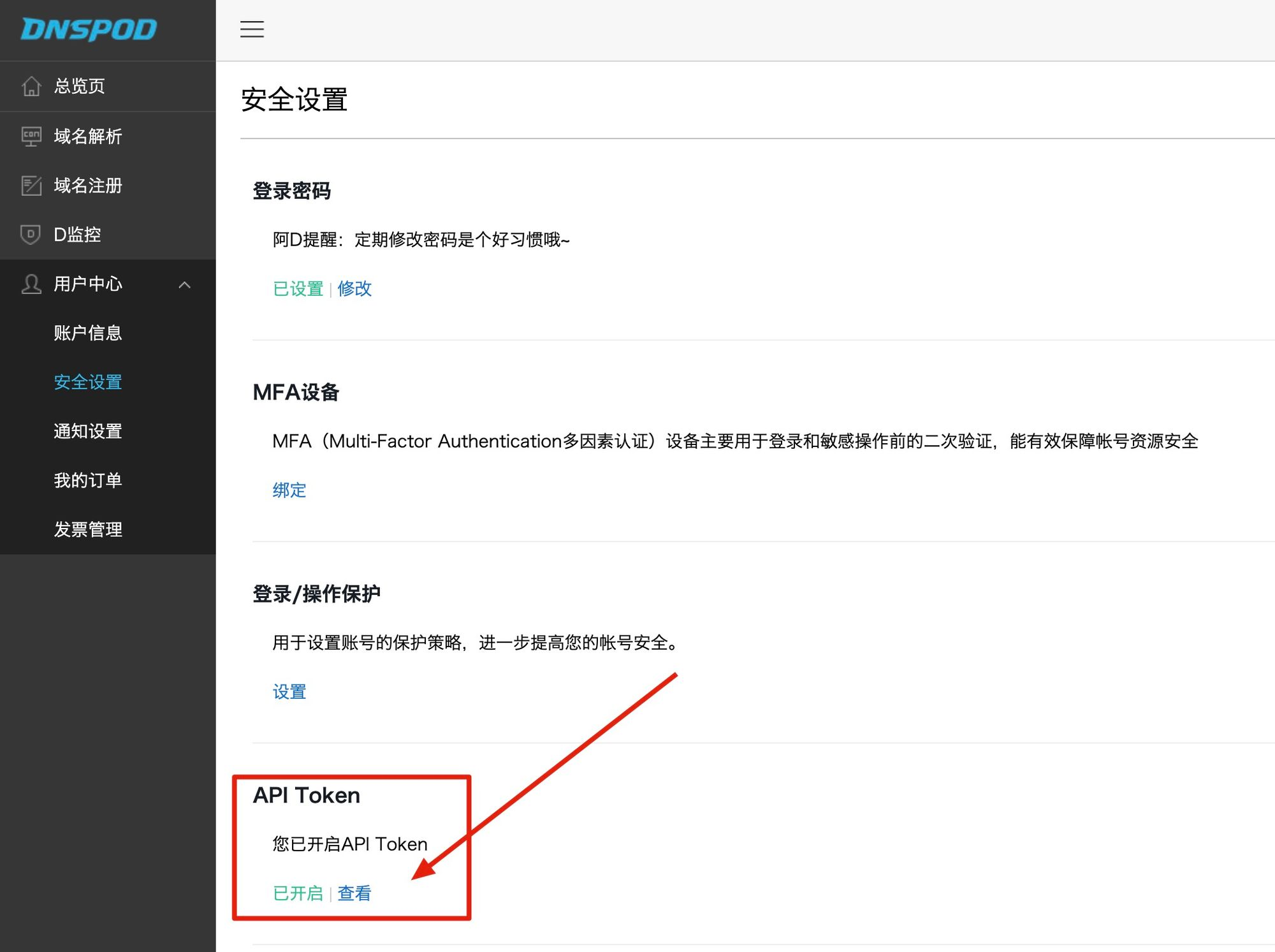
- 创建一个 API Token,名称随意填写。API Token 创建成功后请记录保存好 ID 和 Token,仅创建时显示一遍,没记录就只能删除重新创建了。
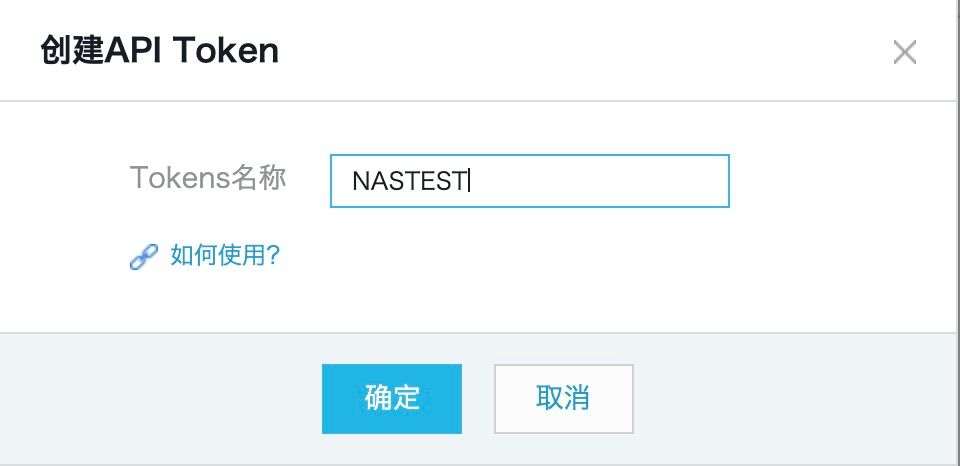
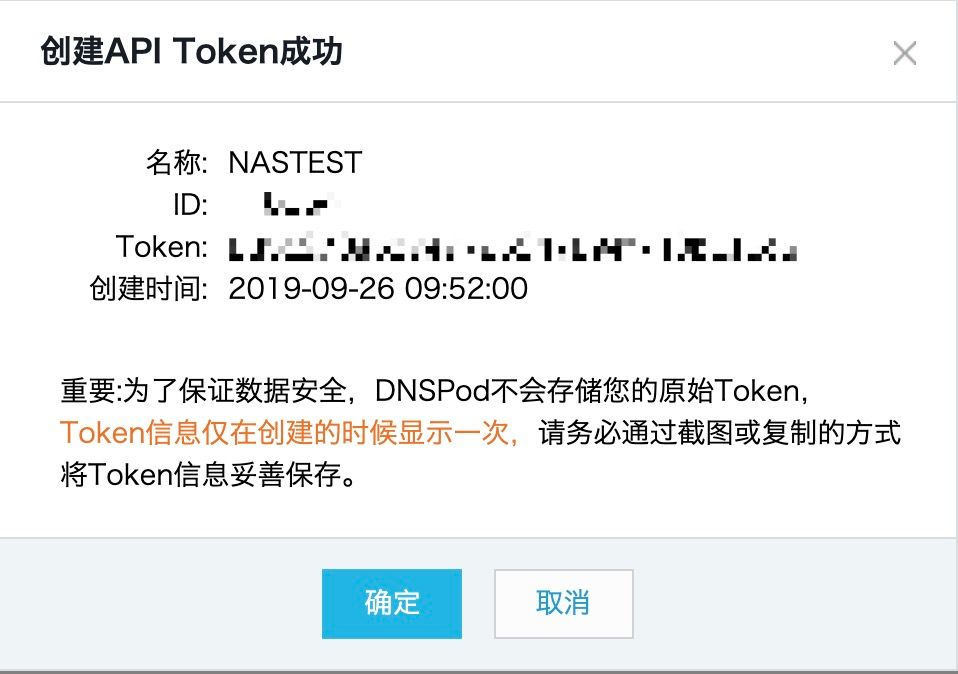
- 在群晖 DSM 中点击控制面板 ——> 外部访问 ——> DDNS ——> “新增”按钮。主机名称:填写刚刚添加的域名解析记录 IP; 用户名/电子邮箱:填写 API ID; 密码/密钥:填写 API TOKEN,然后保存。
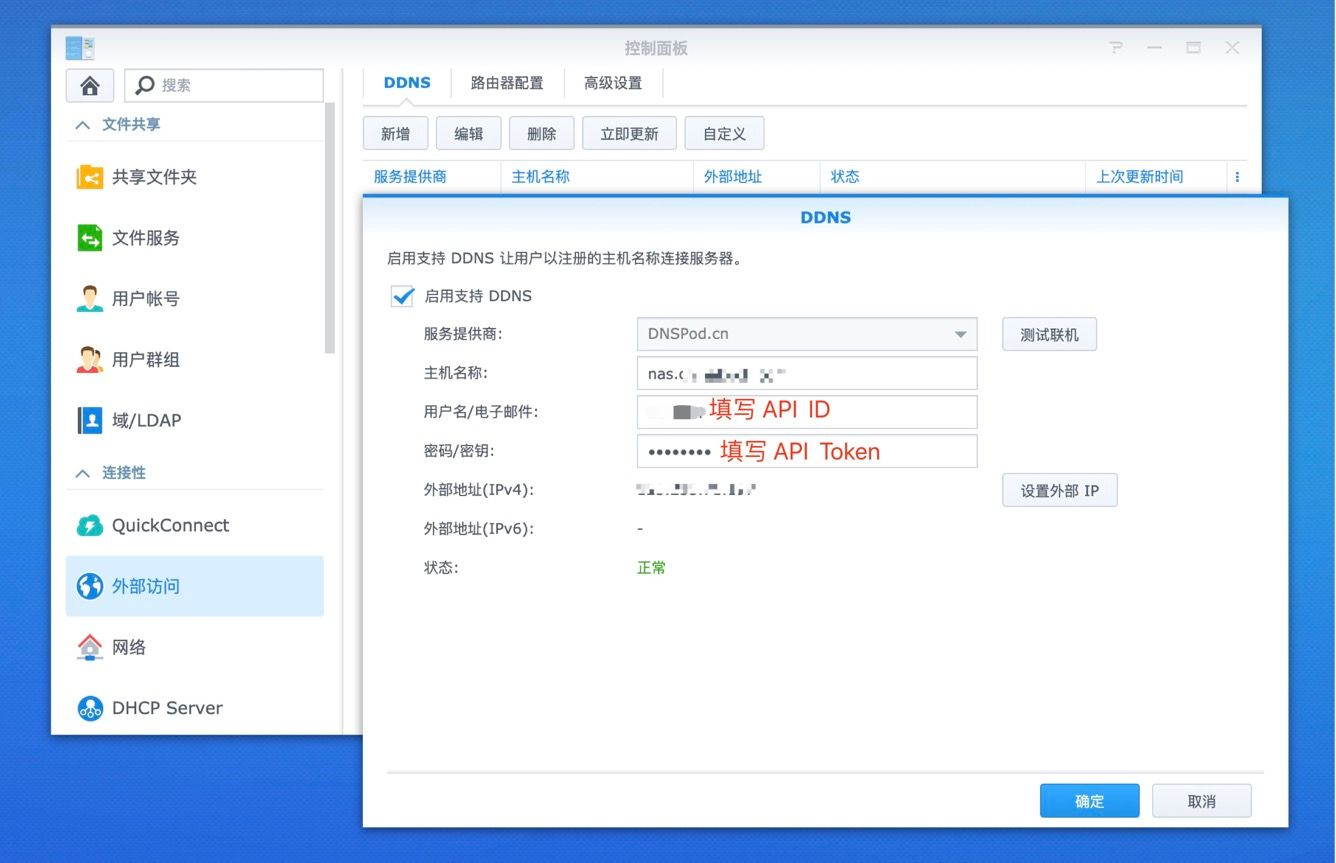
最后点击一下立即更新,显示正常后表示 DDNS 已成功生效。
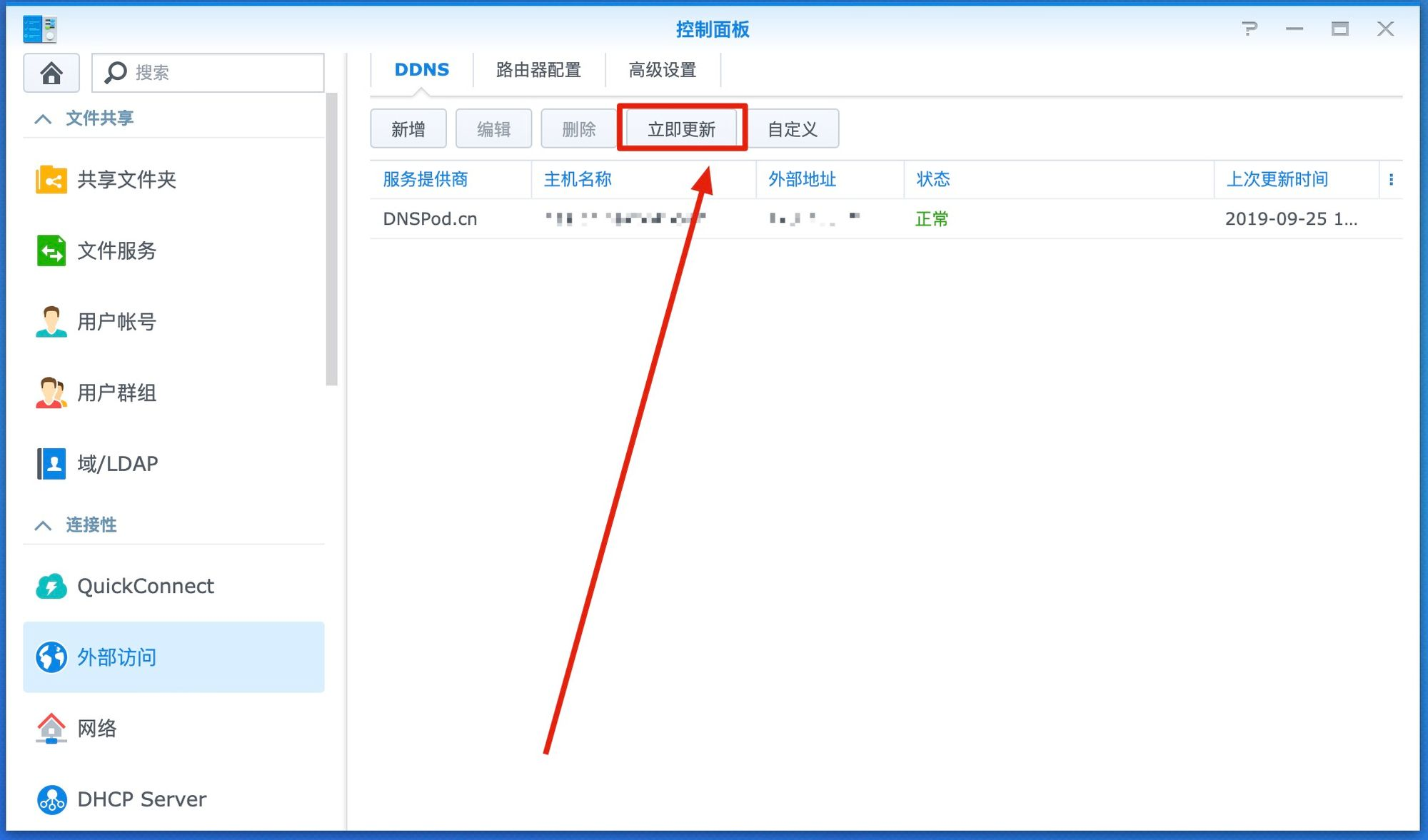
enjoy.